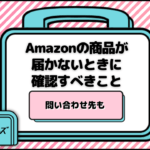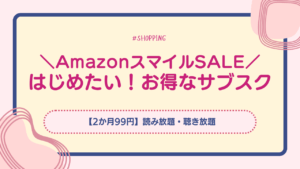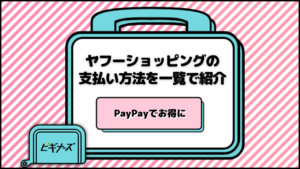SHOPPING
更新
Yahoo!ショッピングで領収書を発行する方法!4つの注意点とは?

※当記事はアフィリエイト広告を含みますが、情報の正確性・公平性には影響しません。
実店舗とは違い、ネットショップで買い物するとレシートが出ません。しかし、商品の購入を証明するために領収書が必要という人も多いかと思います。
そこで今回は、Yahoo!ショッピングで領収書を発行してもらう方法を説明します。発行する際の注意点やストアに直接連絡しなければいけないパターンなども説明するので、領収書の発行ができずに困っている人はぜひ参考にしてください。
目次
Yahoo!ショッピングの領収書に関する注意点
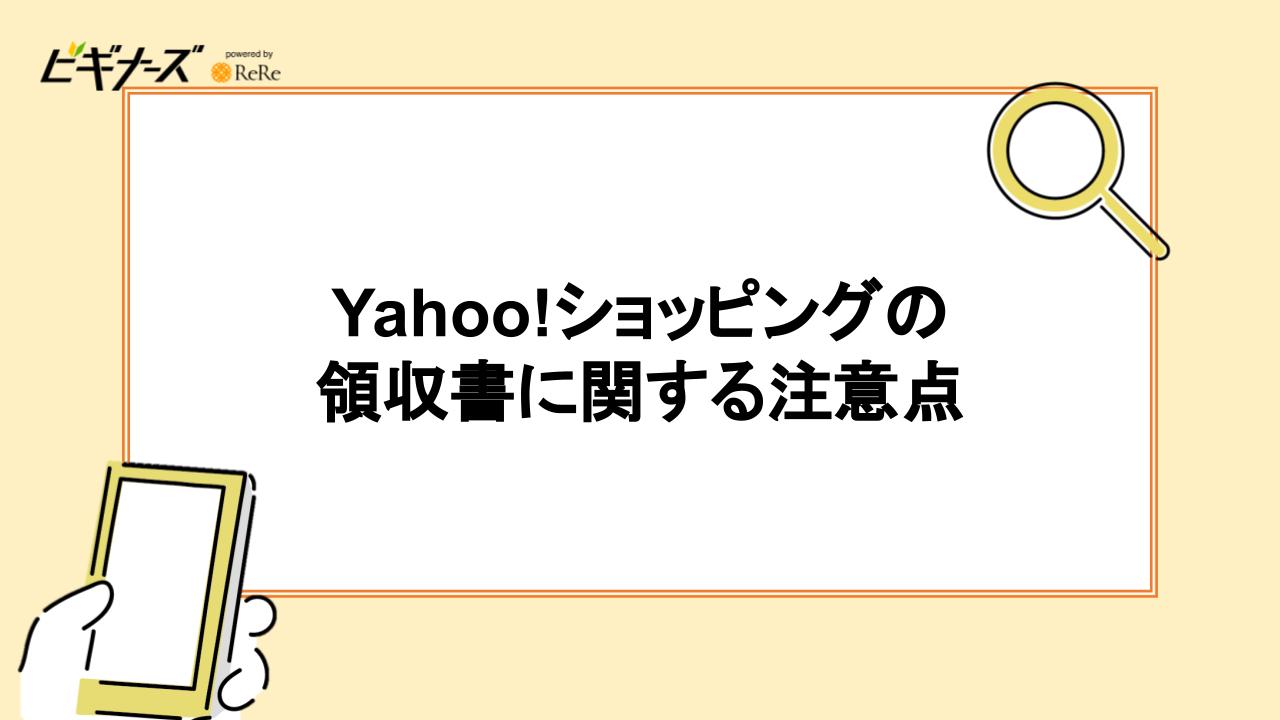
Yahoo!ショッピングの領収書に関する注意点をいくつか説明します。ストアによって対応が異なりますし、領収書を発行できないステータスもあるので注意してください。
全てのストアで領収書を発行してもらえるわけではない
領収書は“全てのストアで発行してもらえるわけではない”ので注意しましょう。Yahoo!ショッピングには、領収書発行機能があります。しかし、領収書発行機能を使うかは各ストアの任意です。そのため、ストアによっては領収書を発行してくれません。
領収書発行機能は注文ステータスが完了に変わると使える
領収書発行機能は、注文ステータスが完了になって初めて使える機能です。基本的に商品が出荷されると、注文ステータスは“完了”に変わります。
もしも、商品が出荷されたのにもかかわらず、長い間注文ステータスが“完了”に変わらなければ、一度ストアに問い合わせましょう。
発送メールに領収書発行URLをつけているストアもある
ストアによっては、発送メールに領収書発行URLをつけている場合があります。そのため、一度発送メールの方を確認しましょう。領収書発行URLがついている場合は、そのURLをクリックすれば領収書をダウンロードできます。
納品書兼領収書で同封されているパターンもある
ストアによっては、領収書が“納品書兼領収書”として送られてくる場合があります。そのため、商品と同封されている納品書を一度確認しましょう。大抵は、自分で宛て名と但し書きを記載するパターンの領収書が入っています。
領収書の発行方法

領収書の発行方法を紹介します。特にコンビニ・銀行振込・代引きで支払いを済ませた人は、注意してください。その場合は、Yahoo!ショッピング以外の場所で領収書を発行してもらう必要があります。
クレジットカードやPayPay残高払いなどで支払いを済ませた場合
クレジットカード・PayPay残高・Tポイント・キャリア決済のいずれかを利用した人は、以下の方法で領収書を発行できます。
- Yahoo!ショッピングにログインし、注文履歴の詳細を開く
- 右上にある「領収書を発行する」をクリックする
領収書には、支払い方法や支払額などの内訳も表示されます。
コンビニ決済や銀行振込決済で支払いを済ませた場合
コンビニ決済・銀行振込決済(ペイジー)などを使って支払いを済ませた場合、Yahoo!ショッピングから領収書は発行されません。支払いをするコンビニや振込を行う金融機関などへ領収書の発行を依頼しましょう。
代引きで支払いを済ませた場合
代引きを使って商品を購入した場合、各配送業者から“代引引換証”が渡されると思います。その代引引換証が領収書の代わりになるので、領収書を発行する必要はありません。
ちなみにYahoo!ショッピングは領収書を発行してくれません。代引引換証を紛失した場合は、商品を届けてくれた配送業者に問い合わせましょう。
その他の支払い方法で支払いを済ませた場合
その他の方法で料金を支払った場合、領収書発行の対応はストアによって異なります。そのため、この場合はストアに直接問い合わせましょう。
備考欄に“領収書希望”と記載する
まだ支払いを済ませていないのであれば、注文時の備考欄に“領収書希望”と記載しましょう。こうすることで、スムーズに領収書を発行できます。
このとき、必ず宛て名を記載してください。備考欄が見当たらない場合は、注文確定後に電話やメールなどでストアに領収書の発行を依頼しましょう。
ストアに領収書の発行を依頼しなければいけない4つのパターン

基本的に先ほど紹介した方法で領収書を発行できますが、ストアに領収書の発行を依頼しなければいけないケースもあります。そのケースは、以下4つです。
- 注文履歴の詳細を開いても“領収書を発行する”というボタンが表示されない場合
- 領収書の印刷リンクが機能しない場合
- ブラウザの印刷ボタンを押しても印刷されない場合
- 表示内容が異なる場合
その他不備がある場合もストアに領収書の発行を依頼しましょう。
ストアに領収書の発行を依頼する方法

ストアに領収書の発行を依頼する方法を説明します。3つの依頼方法があるのですが、それぞれやり方が異なるので注意してください。
初めに押さえておきたい!発行を依頼する際の注意点
ストアに領収書の発行を依頼する前に、まずは以下のことを押さえましょう。
- 領収書の発行はストアによって対応が異なる
- 営業時間外はストアと連絡が取れない場合もある
- “休店中・退店済み”と書かれていても連絡が繋がるお店もあるので、まずは連絡する
- メールで問い合わせる場合は、タイムラグが生まれる場合もある
お店と素早く連絡を取りたい場合は、電話で問い合わせましょう。
こちらの記事では、Yahoo!ショッピングのキャンセル方法について解説しています。キャンセルが必要な場合は参考にしてください。
1.注文履歴から発行を依頼する方法
注文履歴からは、以下の手順で領収書の発行を依頼できます。
- 商品を注文したYahoo! JAPAN IDでログインする
- 「注文履歴を表示」をクリックする
- 領収書を発行したい商品を見つけ、「注文に関する問い合わせ」をクリックする
- 領収書の発行について記入し、連絡先に表示されているメールアドレスに間違いがないか確認する
- 問題なければ「投稿する」をクリックする
- ストアから返信があった際、登録したメールアドレス宛に通知メールが来る
2.注文確認メールから発行を依頼する方法
注文確認メールからは、以下の手順で領収書の発行を依頼できます。
- 商品を注文した際に届いた注文確認メールを開く
- 下部までスクロールし、「注文詳細の確認」をクリックする
- 商品をログインして注文した場合はそのYahoo! JAPAN IDでログインする(ログインせずに注文した場合は、注文時に入力した電話番号を入力する)
- 注文履歴詳細ページの下部にある「注文に関する問い合わせ」をクリックする
- 領収書の発行について記載し、表示されているメールアドレスに間違いがないか確認する
- 間違いがなければ、「投稿する」をクリックする
- ストアから返信があると、登録したメールアドレス宛に通知メールが送られてくる
3.メールもしくは電話で発行を依頼する方法
メールもしくは電話で、領収書を発行したい場合は以下の手順を踏みましょう。
- 注文確認メール、もしくはストアの会社概要ページからストアの連絡先を見つける
- 連絡先宛に電話やメールで領収書の発行を依頼する
連絡先が記載されていない場合は、一度Yahoo!ショッピングの方に連絡しましょう。
Yahoo!ショッピングで発行する領収書のQ&A
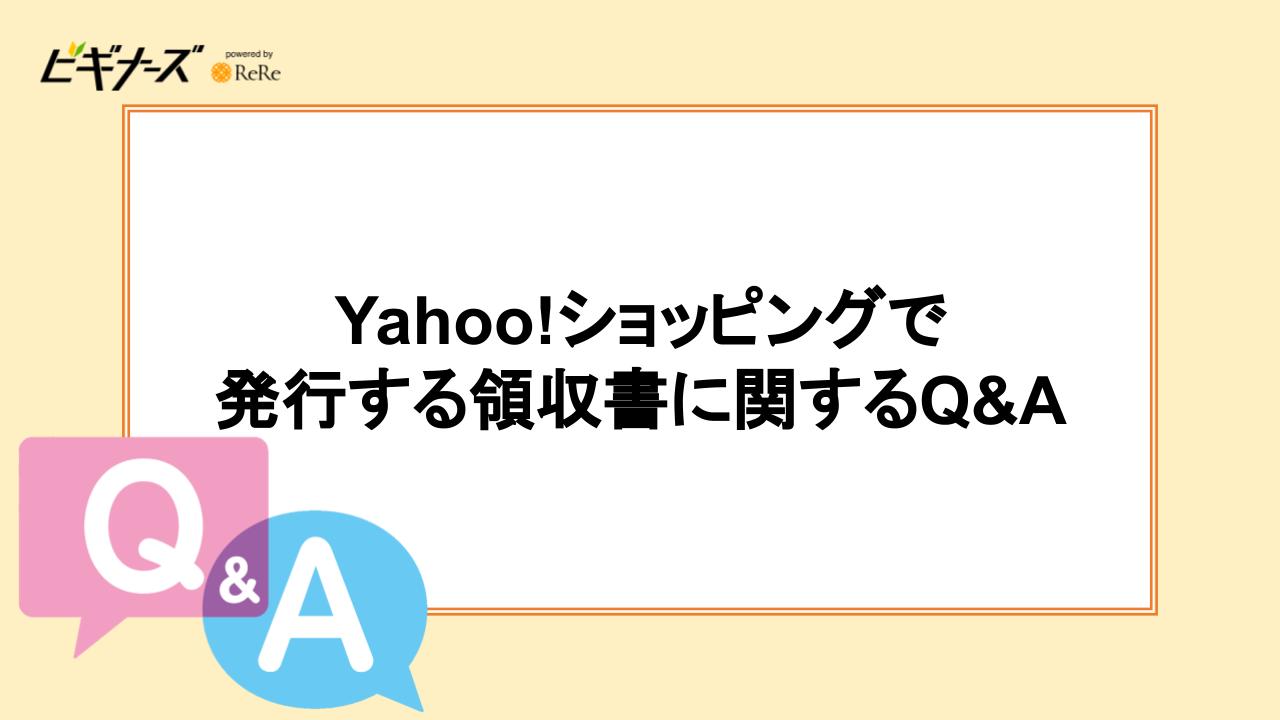
Yahoo!ショッピングで発行する領収書のよくある質問に回答します。ゲスト注文でも発行できるのか、再発行してもらえるのかなどにも回答するので、ぜひ参考にしてください。
インボイス対応領収書は発行できる?
事業者登録番号を登録しているストアかつ、以下の要件を満たしている注文内容であれば注文履歴からインボイス対応の領収書を発行できます。
- 2023年10月1日以降の注文
- ストア概要に「適格請求書発行事業者」であることが明示されている
- 注文時の支払い方法が
「Amazonで頼んだ商品が届かない!」こんなときはどうすればいいのでしょうか?
「届かない!」と焦ってどこかに電話をかける前に、まず自ら確認すべきことが6つあります。これらを確認しても商品が見つからない・届かない場合は配達業者・マーケットプレイスの出品者・Amazonへ問い合わせを行います。
今回はAmazonで商品が届かないとき確認すべきこと、そして問い合わせ先について解説していきます。
こちらの記事ではAmazonから注文していない商品が届いたときの対処法を解説していますので、あわせてご覧ください。
※この記事の情報は2025年1月14日時点の情報です。最新の状況は各サービスサイトにてご確認ください。
Amazonで頼んだ商品が届かないときに確認すべきこと

Amazonで頼んだ商品が届かないときに「何を確認すべきか?」「どうすべきか?」について解説していきます。
商品を注文したアカウントでAmazonにログインした後、パソコン版ホームページのトップに表示されている「注文履歴」をクリックしてください。
確認すべき6つのこと配送先の住所が間違っていた場合は、Amazonの住所変更の方法を紹介している記事を参考にしてください。注文後に住所を変更する方法も解説しています。
1.注文履歴を確認ー商品を注文できているか?
商品が今どのような状態にあるのかは注文履歴で確認をすることができます。注文履歴には、商品を注文した日付や注文商品名などが表示されています。こちらに商品が表示されていないときは「注文自体ができていない」という可能性が考えられます。
購入したと思った商品が実はカートに入ったままということはないでしょうか?こちらに商品名が表示されていないときは商品の購入ができていません。購入できていない商品が届くことはないので、再度商品ページを開き支払い手続きを進めていきましょう。
2.配送状況を確認ー商品は配送されているか?
続いて、注文履歴の商品の横に表示されている「配送状況」をクリックしましょう。こちらでは「商品が今どこにあるのか」を確認することができます。
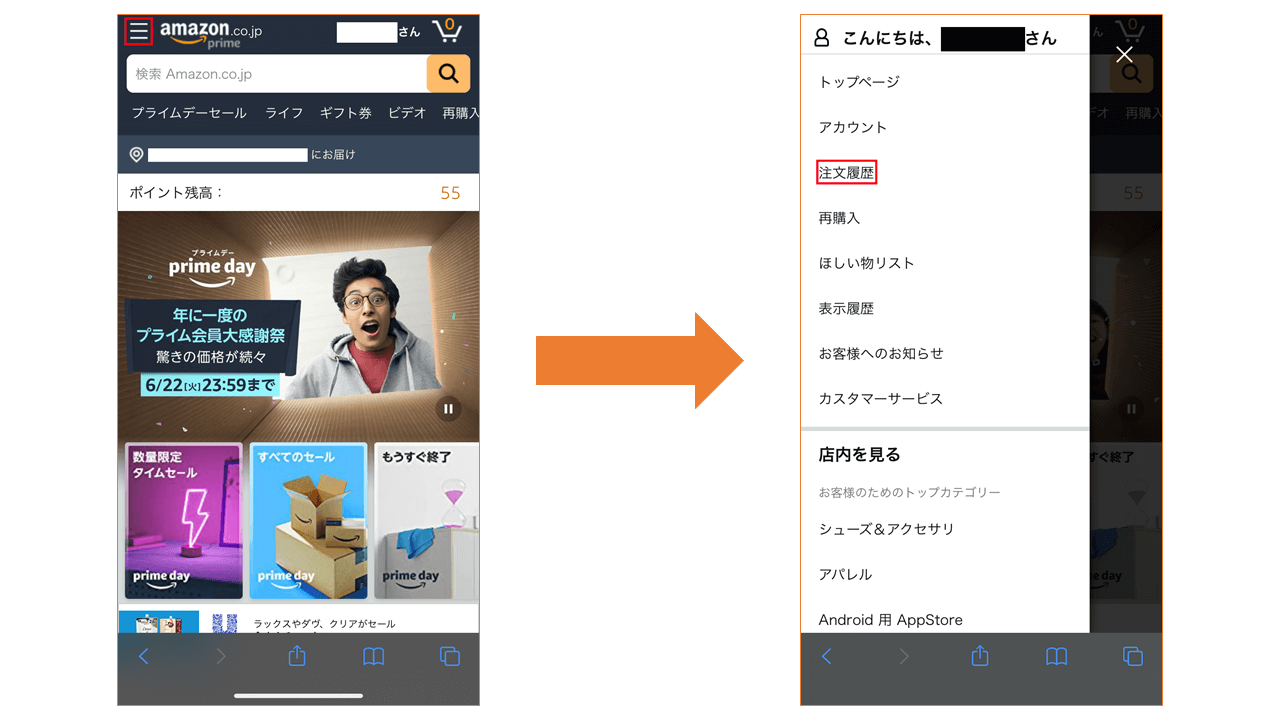
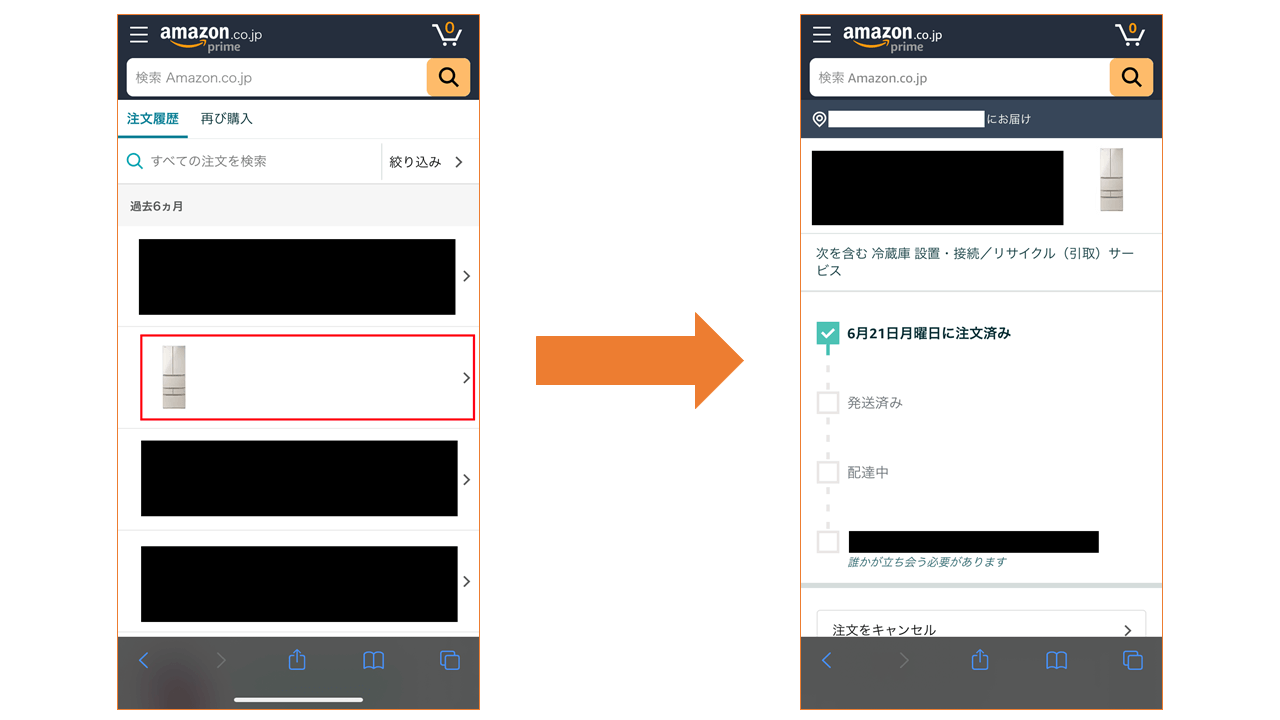
配送状況でまだ商品が配送されていない・配送の途中である場合、商品はまだ配送されてきません。商品が自宅に届けられるまでしばらく待ちましょう。
3.配送状況を確認ー商品が返送されていないか?
長期間の留守やすれ違いで商品を受け取れなかった場合、まれにAmazonに商品が返送されることがあります。その場合、再配送はされません。このような場合は再注文を行う必要があります。
4.不在票を確認ー不在で配送業者が商品を持ち帰っていないか?
不在で商品を受け取れなかった場合、配送業者が商品を持ち帰っている場合があります。そのような場合、ポストや新聞受け等に不在票が投函されています。不在票の指示に従って、再手配を行いましょう。
5.家族を確認ー誰か代理で商品を受け取っていないか?
配送状況が「配達が完了しました」になっている場合、自分以外の誰かが商品を受け取っている可能性があります。
家族と同居している場合、家族の中の誰かが商品を受け取っている可能性が高いです。家族の方全員に何か荷物を受け取らなかったかどうか確認をしましょう。
自分の荷物と間違えている場合もあるため、ダンボールに表示されている宛名までしっかりと確認してもらいましょう。
6.玄関先やポストを確認ー受け取っていないだけで配達されていないか?
配送状況が「配達が完了しました」となっているときには置き配で配達されていたり、宅配ボックスに配達されているケースが考えられます。小さな商品の場合、郵便ポストも考えられます。これらの場所をしっかりと確認するようにしましょう。
配達業者によっては、自転車のカゴの中や車庫、ガスメーターに商品を配達しているケースも見られるようです。配達の可能性が少しでもある場所はすべてドアを開けて確認をするようにしましょう。
確認しても見つからない!届かない!問い合わせをしよう
これまで6つの確認事項をチェックしました。ここまで確認しても見つからなければもう問い合わせをするしかありません。
問い合わせ先候補となるのは配送業者・マーケットプレイスの出品者・Amazonの3か所です。それぞれこのような場合に問い合わせをしてみましょう。
- 配送業者:配送状況で荷物が業者の営業所にある、不在票があった、「配達済み」になっているけど商品が見つからないなど
- マーケットプレイスの出品者:マーケットプレイスで購入した商品が発送されない、発送済みからステータスが動かないなど
- Amazon:Amazonで購入した商品が発送されない、マーケットプレイスの出品者と連絡が取れない、配送業者と連絡が取れない、商品が返送されているなど
配送業者に問い合わせをしよう

配送状況で商品が配送業者まで到達していることが確認できれば配送業者へ問い合わせをします。すでに「配達済み」と表示される場合も、一度配送業者に確認を入れた方がいいでしょう。
配送業者のミスで「配達済み」の連絡がされているケースや誤った配送先に配達してしまったケースなどが考えられます。
1.不在票から問い合わせをする
不在票がお手元ある場合は、不在票に書かれた連絡先に問い合わせをしましょう。
2.注文履歴→配送状況を確認に表示されている業者に連絡をする
注文履歴の中の「配送状況を確認」をクリックしてください。商品が配達中の場合は、そのページで配達状況の詳細を見ることができます。
ページの下部に、担当している配達業者名と荷物の問い合わせ番号が表示されています。配送業者のホームページで番号を使って商品のありかを検索し、表示された営業所へ問い合わせの電話をかけてみましょう。
配送業者に問い合わせをしても商品が届かないとき

配送業者に連絡をしても商品が配達されない、「配送した」と言われたが商品が見つからない、配達までに日数がかかり過ぎているなど、配達業者への問い合わせでは解決できない事態になったときにはAmazonへ連絡をしましょう。
マーケットプレイスの出品者に問い合わせをしよう
マーケットプレイスの出品者から商品を購入したときは、Amazonへ問い合わせをする前に直接出品者に連絡を取るようにしてください。
注文履歴から「出品者に連絡」
Amazonのサイトから注文履歴、そして「出品者に連絡」をクリックします。こちらから出品者宛てにメールを送ることができます。まずはここで「商品が今どうなっているのか?」「なぜ届かないのか?」を確認しましょう。
マーケットプレイスの出品者に問い合わせをしても商品が届かないとき

マーケットプレイスの出品者に問い合わせをしても商品が発送されない、商品の発送に日数がかかり過ぎている場合には、Amazonに商品代金の保証を申請することができます。
注文履歴の「注文に関する問題」をクリック。問題点を選択し、返金をリクエストします。返金請求を行うためには、お届け予定の最終日、もしくは商品が「配達済み」と表示されてから3日以上経過している必要があります。
この返金請求を行うことによって、届かなかった商品分の代金を取り戻すことができます。
アプリからAmazonに問い合わせ
Amazonから発送された商品が届かない・マーケットプレイスの出品者と連絡がつかない場合など、Amazonに問い合わせをしたいときはカスタマーサービスのチャットまたは、電話を利用しましょう。
1.スマホアプリの「アカウントサービス」をタップ
Amazonのショッピングアプリを使っている場合はアプリを開きましょう。アプリの右下の「≡」から「アカウントサービス」をタップします。
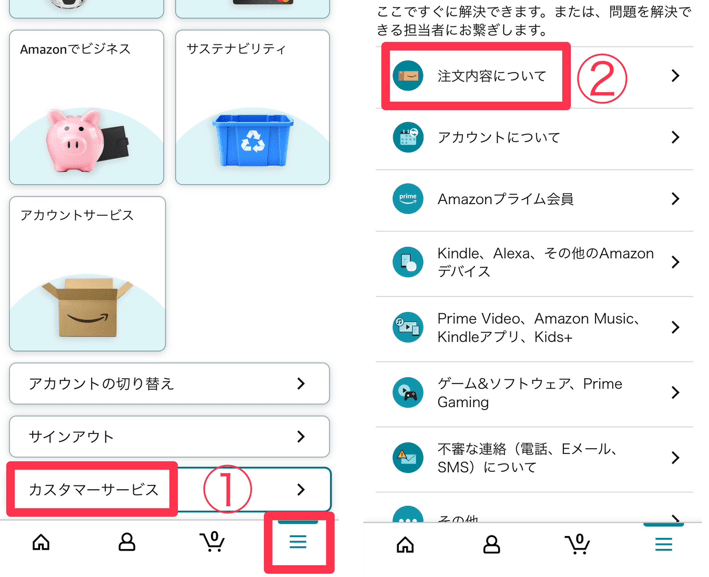
2.注文内容履歴から商品を選択
商品を選択して「配送について」をタップします。続いて「配送状況の確認」をタップします。
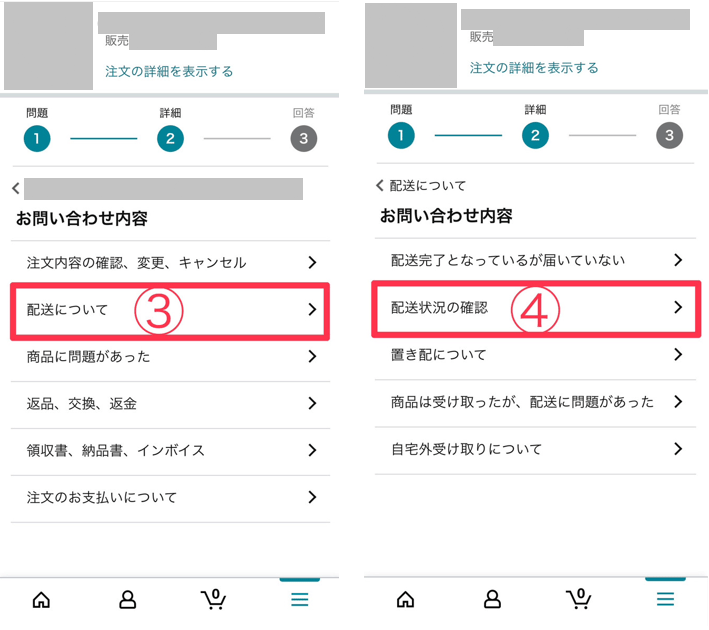
3.チャットを開始する
画面下の「カスタマーサービスへ連絡」を選択します。次の画面で「今すぐ電話をリクエストする」「今すぐチャットを開始する」ボタンが表示されます。
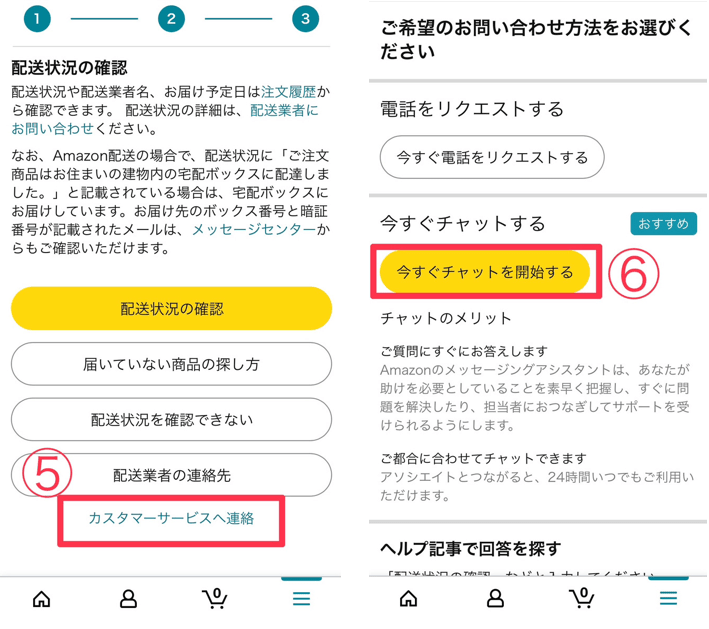
PCからAmazonに問い合わせ
PCサイトからの問い合わせの手順です。
1.PCサイトの「お客様サポート」を選択
PCサイトの左上メニューの「≡すべて」から「お客様サポート」を選択します。
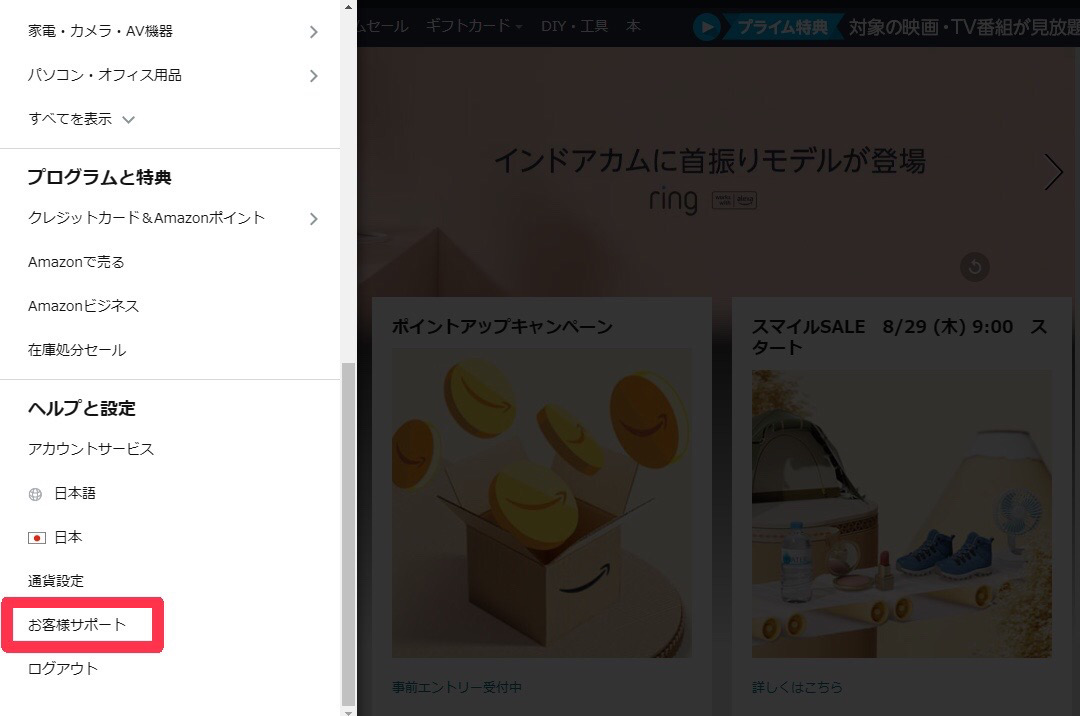
2.注文履歴から商品を選択
商品一覧が表示されるので問い合わせしたい商品を選択します。
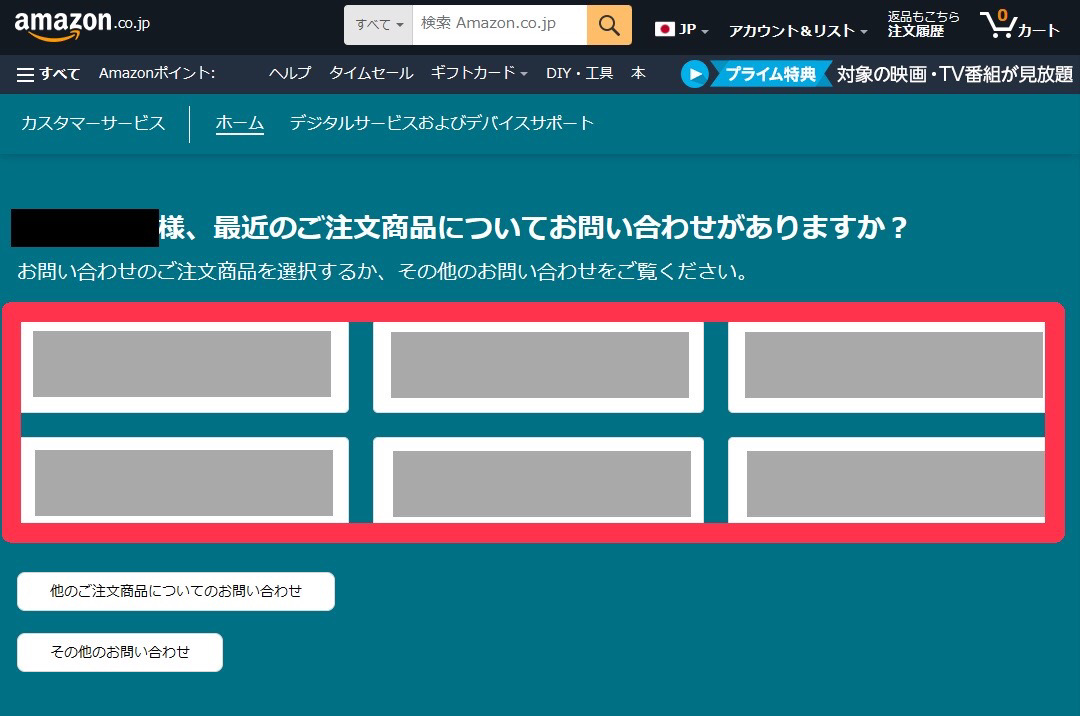
3.「配送について」を選択
「配送について」を選択します。
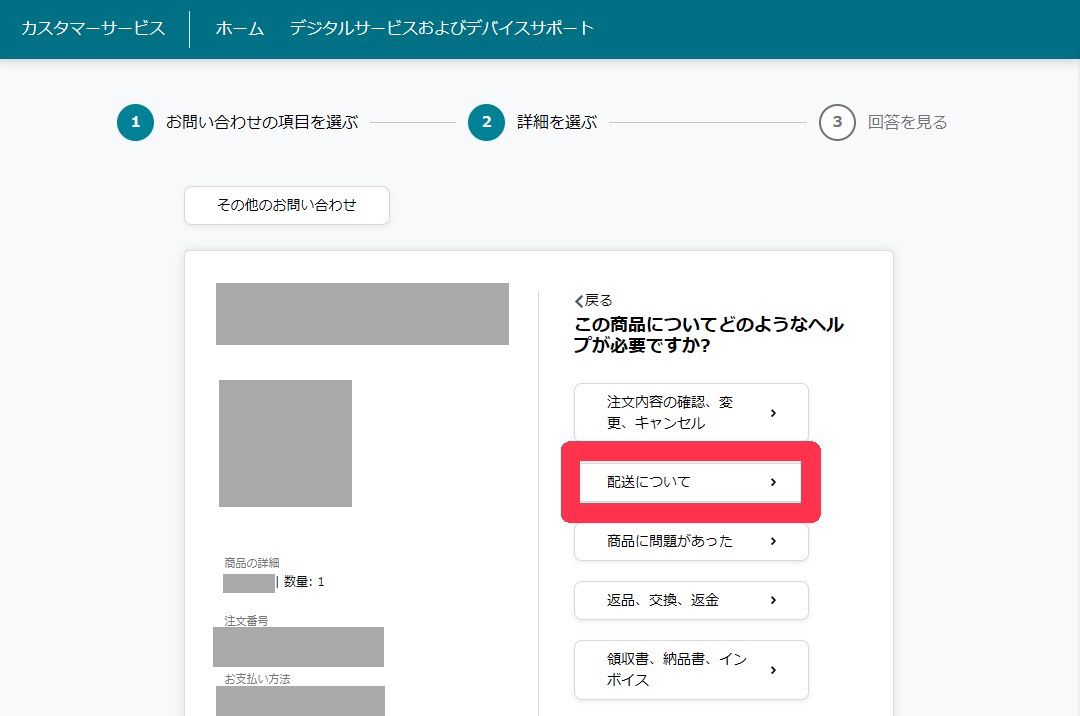
4.カスタマーサービスへ連絡
「届いていない」または、「配送状況の確認」からカスタマーサービスへ連絡ができます。
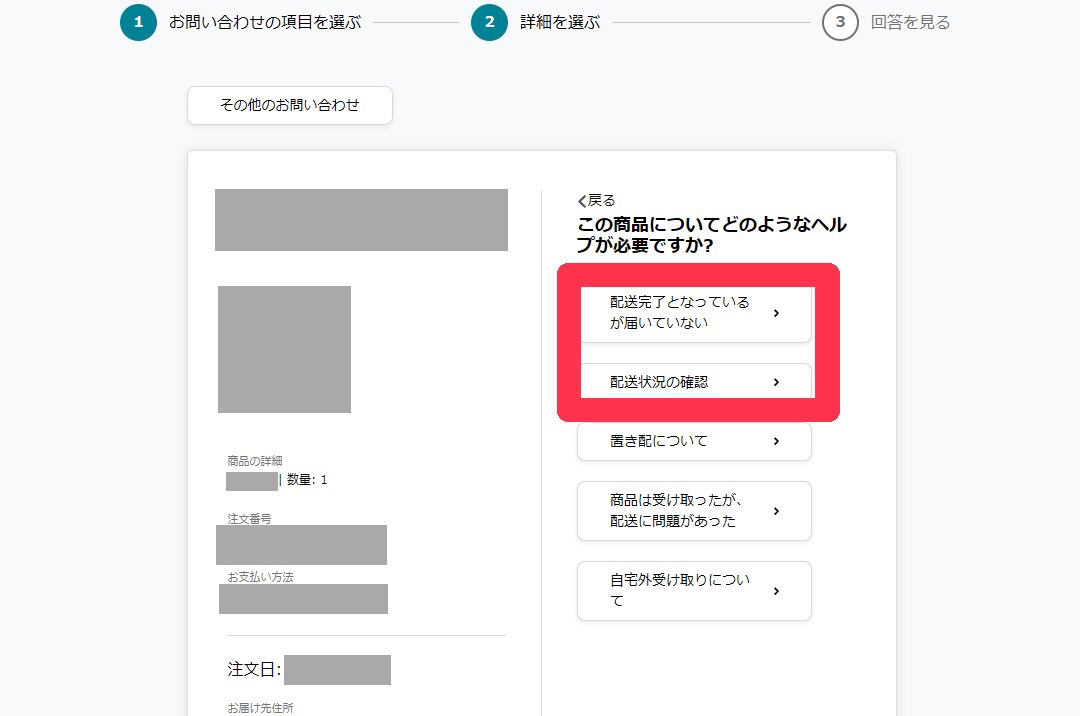
まとめ
Amazonで注文した商品が届かないときは、まずは自分でできることから確認していきましょう。ポストに届いていないか?家族が受け取っていないか?注文はできているか?といった基本的な事項を確認していきます。
自分で探せるところを探しつくして、それでも見つからない場合は問い合わせです。配送業者やマーケットプレイスの出品者、Amazonに問い合わせをし、商品が今どこにあるのか確認をするようにしましょう。
Amazonプライムの料金プラン・特典内容を具体的に知りたい方向けの記事も紹介しておきますので、ぜひ参考にしてみてください。
クレジットカード、PayPayクレジット、PayPay残高、キャリア決済、ヤフーショッピング商品券のいずれか - 「注文履歴」や「注文履歴詳細」に領収書発行ボタンが表示されている
宛名はどのように表示される?
基本、宛名は空欄で表示されます。領収書を印刷したら、自分で宛名を記載しましょう。
プリンターがない場合はどうすればよい?
プリンターがない場合は、領収書のデータをUSBやSDカードに保存して最寄りのコンビニで印刷しましょう。
領収書のページが表示されない、または印刷ボタンを押しても印刷されない
この場合は、お使いの端末やブラウザに問題がある可能性があります。そのため、一度ブラウザを閉じたり再起動したりして、再表示を試みましょう。それでも改善しない場合は、ストアやYahoo!ショッピングに問い合わせてください。
PayPay残高、Tポイント、クーポンを使った場合はどのように記載される?
PayPay残高、Tポイント、クーポンを使った場合の表記を下記の表にまとめました。
PayPay残高を使った場合
PayPay残高を使った場合は、以下のように記載されます。
| 商品合計 | 1,500円 |
|---|---|
| 送料 | 0円 |
| 手数料 | 0円 |
| 合計金額 | 1,500円 |
| PayPay残高利用 | 1,500円 |
Tポイントを使った場合
Tポイントを使った場合は、以下のように記載されます。
| 商品合計 | 1,500円 |
|---|---|
| 送料 | 0円 |
| 手数料 | 0円 |
| 合計金額 | 1,500円 |
| ポイント利用 | 500円 |
クーポンを使った場合
クーポンを使った場合は、以下のように記載されます。
| 商品合計 | 1,500円 |
|---|---|
| 送料 | 0円 |
| 手数料 | 0円 |
| クーポン利用 | 1,000円 |
| 合計金額 | 500円 |
ゲスト注文でも発行できる?
ゲスト注文(Yahoo! JAPAN IDでログインせずに注文した場合)でも、領収書を発行できます。
ゲスト注文の場合は、まず注文完了メールに記載されている“お客様注文履歴”にアクセスしてください。その後、領収証発行機能を利用すれば領収書を発行できます。
金額の部分が0円と表示されているのですがなぜですか?
PayPay残高やポイントなどを使った場合は、“0円”と表示されます。
納品書や請求書も発行できる?
領収書に加えて、納品書や請求書の発行もできます。しかし、発行の仕方や対応に関しては、ストアによって異なります。そのため、一度ストアに連絡しましょう。
領収書は再発行してもらえる?
領収書は再発行してもらえます。しかし、紛失したのような再発行する明確な理由がないと厳しいようです。
また、領収書の再発行対応はストアによっても異なります。そのため、再発行してほしい理由とともに一度ストアに問い合わせましょう。
まとめ
今回は、Yahoo!ショッピングで領収書を発行する方法を説明しました。Yahoo!ショッピングで領収書を発行することは可能です。
しかし、支払い方法によって領収書の発行方法が多少異なります。また、ステータスが完了になっている場合に限り領収書を発行できたり、ストアによっては発行してくれなかったりといくつか注意点もあります。
そのため、領収書を発行する前に今回紹介した注意点を必ず覚えておきましょう。何か不備があり、今回伝えた方法では領収書を発行できない場合は、ストアかYahoo!ショッピングに一度連絡しましょう。
こちらの記事ではYahoo!ショッピングのキャンペーン情報をまとめています。最新キャンペーン・ポイントバック・クーポンの情報を入手してお得にショッピングを楽しんでください。

ビギナーズ編集部 /
ビギナーズ編集部 beginners
趣味を探すメディアサイト「ビギナーズ」編集部です。様々な趣味をご紹介していきます。